 Visual Studio Code 发送到 3ds Max
Visual Studio Code 发送到 3ds Max
写在前头,用 Visual Studio Code 开发 MaxScript ,Python 相对于其他编辑器没有什么特殊的优势,因为都没法调试debug ,我个人还是喜欢 用 Sublime Text 写 mxs 。本文的配置只是将写的代码快速发送到MAX中运行而已。
# 准备工作
然后下载 MXSPyCOM (opens new window)
下载编译好的 MXSPyCOM.exe ;initialize_COM_server.ms 两个文件。
initialize_COM_server.ms 放到MAX的启动目录 X:\Program Files\Autodesk\3ds Max 20XX\scripts\Startup\ ,或者你直接拖拽进 MAX 里运行一次就行,那样每次你都要手拖,不如放到启动目录。
MXSPyCOM.exe 随便你放哪都行,路径不要有中文,如 C:\Program Files\MXSPyCOM\MXSPyCOM.exe
# 开始配置-任务
工作区
Visual Studio Code 可以为不同的项目配置不同的设置,一般都是一个项目一个文件夹,你可以为 3ds Max开发 MAXScript , python工具 创建一个文件夹。这样可以和 maya 或者其他什么语言的开发项目隔开设置。
.vscode 文件夹是工作区配置。
用Visual Studio Code 打开你的项目文件夹,然后菜单栏中 终端 - 配置任务 新建一个配置 tasks.json 。复制进以下内容保存即可。
{
// See https://go.microsoft.com/fwlink/?LinkId=733558
// for the documentation about the tasks.json format
"version": "2.0.0",
"tasks": [
{
"label": "Execute Script in 3ds Max",
"type": "shell",
"command": "C:\\Program Files\\MXSPyCOM\\MXSPyCOM.exe",
"args": [
"-s",
"${file}"
],
"presentation": {
"echo": false,
"reveal": "never",
"focus": false,
"panel": "dedicated"
},
"problemMatcher": []
}
]
}
label: 设置一个你喜欢的名字, command :MXSPyCOM.exe文件的路径
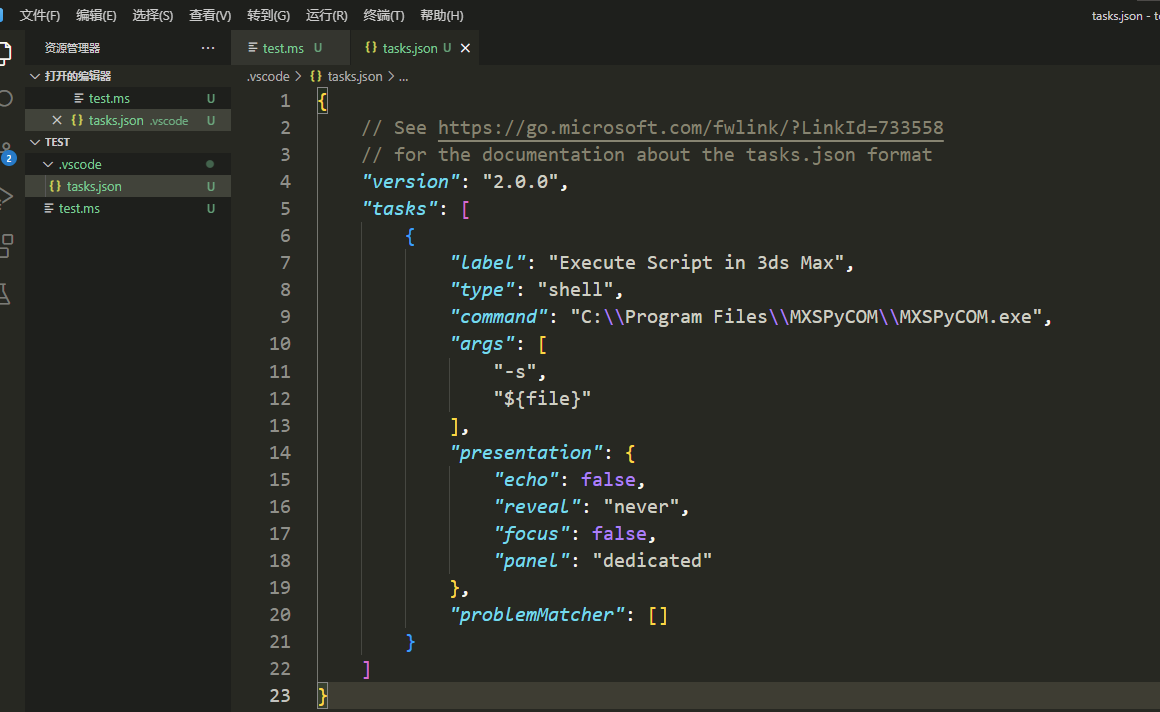
将创建的 Execute Script in 3ds Max 任务设置为默认任务,如下图。
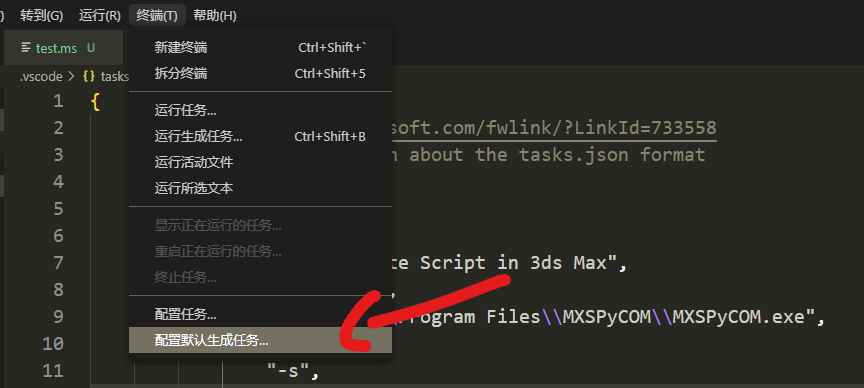
运行生成任务
选中你的ms或是py 文件,然后 ctrl + shift + b 运行生成任务,发送到3ds Max 。
菜单栏上 的 运行 选项我们都不需要,如果此工作区 有 launch.json 运行配置文件,可以直接删除。
只是利用 生成任务 配置 让 MXSPyCOM.exe 将我们的 ms/py 脚本 发送到 3ds Max 中运行。
